વચન મુજબ, લિનક્સ માટે આ ખુલ્લા સ્રોત જર્નલ અને બ્લોગ ટૂલનો ઉપયોગ કરવા માટેનું ટ્યુટોરિયલ અહીં છે.
દર્શાવો
પ્રારંભ કરવા માટે, તે સ્પષ્ટ કરવું આવશ્યક છે કે રેડ નોટબુકમાં બે પ્રકારના દૃશ્ય છે:
"સંપાદિત કરો" મોડ: આ સ્થિતિમાં પ્રવેશો બનાવવામાં આવે છે. તે સાદા ટેક્સ્ટમાં લખાયેલા છે, એટલે કે, તમે અહીં જે લખશો તેમાંથી મોટાભાગનાં કોઈપણ પ્રકારનું બંધારણ નહીં હોય. (નીચેની તસવીર જુઓ)
"પૂર્વાવલોકન" મોડ: હું તેને "રીડિંગ મોડ" કહેવાનું પસંદ કરું છું કારણ કે આ તે છે જ્યાં આપણે લખ્યું છે તે accessક્સેસ કરીએ છીએ, પરંતુ સંપાદન મોડમાં ઉપયોગમાં લેવામાં આવતા કેટલાક પ્રતીકો દ્વારા આપણે તેને સોંપેલું ફોર્મેટ સાથે. (મુખ્ય તસવીર જુઓ)
આપણે મેનુ બટન દ્વારા અથવા Ctrl + P આદેશ દ્વારા સંપાદન અને પૂર્વાવલોકન દૃશ્ય વચ્ચે ઇન્ટરલીવ કરી શકીએ છીએ
ફોર્મેટ
અહીં એક રસપ્રદ બાબત આવે છે અને તે તેની "મુશ્કેલી" ને કારણે કેટલાક વપરાશકર્તાઓને ડરાવી શકે છે, પરંતુ હું તમને સલાહ આપીશ નહીં કે હાર ન કરો, જ્યારે તમે તેનો ઉપયોગ કરો છો ત્યારે તે સરળ છે.
ટ્યુટોરિયલનું પાલન કરવા માટે તમે બે ઉદાહરણ છબીઓ જોઈ શકો છો, જે એકબીજાને અનુરૂપ છે, પ્રથમ અંતિમ પરિણામ છે, બીજું સંપાદક મોડમાંનું ટેક્સ્ટ છે.
ફોર્મેટ સોંપવા માટે, એડિટર મોડ દાખલ કરો. કોઈ ટેક્સ્ટ બનાવતી વખતે તમે જોશો (ખાસ કરીને જો તે લાંબું હોય) કે જ્યારે તમે સ્ક્રીન મોડ પર જાઓ ત્યારે લખાણમાં ફોર્મ બ્રેક્સ અથવા ફકરા વગર સંપૂર્ણપણે દેખાશે. તેથી જર્નલ એન્ટ્રી બનાવતી વખતે, નીચેની ટીપ્સ ધ્યાનમાં રાખો.
નવી લાઇન અને ફકરા
તમે ખ્યાલ આવશે, એક બનાવે છે વાક્ય વિરામ સંપાદક મોડમાં તમારા લખાણમાં, તે પૂર્વાવલોકન મોડમાં પરિણામમાં પ્રતિબિંબિત થતું નથી. દરેક લાઇનના અંતે આ પ્રાપ્ત કરવા માટે, તમારે "\\" ઉમેરવું પડશે અને આગલી તાત્કાલિક લાઇન પર ચાલુ રાખવું પડશે.
બનાવવા માટે એક નવો ફકરો, ખાલી લાઇન છોડી દેવી જરૂરી છે.
ઉમેરવા માટે એ વિભાજક લાઇન સતત વીસ સમાન સંકેતો ઉમેરો (====================)
શીર્ષક.
પેરા એક શીર્ષક દાખલ કરો તમારી પાસે બે વિકલ્પો છે. એક દાખલ / શીર્ષક મેનુ પર જાઓ છે. બીજો વિકલ્પ તે જાતે જ કરવો, વાક્યની શરૂઆતમાં અને અંતમાં સમાન ચિન્હ (=) ઉમેરીને, જેને તમે શીર્ષક તરીકે સોંપવા માંગો છો.
જાતે જ કરવાથી તેનો વાસ્તવિક ફાયદો એ છે કે તમે શીર્ષકનું સ્તર સોંપી શકો છો, એટલે કે શીર્ષક, સબટાઇટલ, સબટાઈટલ, વગેરે બનાવો. જો તમે બે સમાન સંકેતોમાં ઉમેરો (==) તો તમે ત્રણ સંકેતો (===) સાથે પેટા-ઉપશીર્ષક અને તેથી આગળ (અલ ચાવો ડેલ 8 કહ્યું તેમ) એક ઉપશીર્ષક બનાવો છો.
બોલ્ડ, ઇટાલિક, અન્ડરલાઇન અને સ્ટ્રાઈકથ્રુ
તેને ફરીથી પ્રાપ્ત કરવા માટે, તમારી પાસે ગ્રાફિક્સ અથવા પ્રતીકો દ્વારા વિકલ્પ છે.
લખાણ મૂકવા માટે બોલ્ડઉદાહરણ તરીકે, તમે પ્રકાશિત કરવા માંગતા હો તે શબ્દ અથવા લાઇન પહેલા અને પછી ડબલ ફૂદડી (**) નો ઉપયોગ કરો. એ જ રીતે સોંપવું ઇટાલિક્સ થી ડબલ સ્લેશ (//) નો ઉપયોગ કરો રેખાંકિત ડબલ અન્ડરસ્કોર (__) અને માટે બહાર પાર ડબલ આડંબર (-).
સૂચિઓ બનાવો
યાદીઓ બનાવવા માટે તમારી પાસે મેનૂમાં ફરીથી ગ્રાફિક વિકલ્પ છે શામેલ કરો / બુલેટ સૂચિ. આ સ્થિતિમાં, મેન્યુઅલ મોડનો ફાયદો એ છે કે તમે નિર્ધારિત કરી શકો છો કે તમારી સૂચિ બુલેટ પોઇન્ટ અથવા નંબરિંગનો ઉપયોગ કરે છે કે નહીં.
La બુલેટ બિંદુ લાઈન પહેલાં ડેશ (-) મૂકીને સોંપેલ છે, જ્યારે નંબરિંગ વત્તા ચિહ્ન (+) સાથે સોંપેલ છે.
સૂચિમાં સ્તર બનાવવા માટે (ફક્ત બુલેટ્સથી), બીજા સ્તરનું તત્વ બનાવવા માટે હાઇફન પહેલાં બે જગ્યાઓ છોડી દો, ત્રીજા સ્તર માટે ચાર જગ્યાઓ વગેરે.
ટૅગ્સ
ના ચિન્હ સાથે લેબલ સોંપેલ છે પાઉન્ડ (#). છેલ્લી પોસ્ટમાં, આ હકીકત દ્વારા પેદા થતી મુશ્કેલીઓ વિશે કંઈક કહેવામાં આવ્યું હતું કે દિવસ દીઠ માત્ર એક નોંધ બનાવવામાં આવી શકે છે. મેં લેબલ્સનો ઉપયોગ કરીને આ પરિસ્થિતિનો વ્યક્તિગત રૂપે સામનો કર્યો છે. ઉદાહરણ તરીકે, જો કોઈ વિષય અથવા નોંધ મારા કામથી સંબંધિત છે, તો હું # ડિસ્પેચ હેશટેગનો ઉપયોગ કરું છું. તેથી મારે ફક્ત ડિસ્પેચ લેબલ શોધવા માટે શોધ પટ્ટીનો ઉપયોગ કરવો પડશે અને જો નોંધ કોઈ ખાસ વિષય પર હતી તો હું તે વિષયના લેબલનો પણ ઉપયોગ કરું છું. આમાં ઉમેરવું કે, દરરોજ નોટો areનોટેટ કરવામાં આવે છે, વ્યવહારીક "મેં તે સારી રીતે કરી છે."
લિંક્સ અને છબીઓ શામેલ કરો.
રેડ નોટબુક તમને તમારી પોસ્ટ્સમાં છબીઓ અથવા સ્થાનિક ફાઇલો અથવા ઇન્ટરનેટ પૃષ્ઠોની લિંક્સ ઉમેરવાની મંજૂરી આપે છે. આ વિધેયોનો ઉપયોગ કરવા માટે, હું ગ્રાફિકલ મોડની સંપૂર્ણ ભલામણ કરું છું મેનુ દાખલ કરો. તે ખૂબ જ સરળ છે અને પરિણામ ભયંકર છે.
રેડ નોટબુકના ઉપયોગ વિશેનું મારું ટ્યુટોરિયલ અહીં સમાપ્ત થાય છે. કેટલાક અન્ય અદ્યતન વિકલ્પો છે કે હું કદાચ બીજા સમય વિશે વાત કરીશ.
તમે એક ઉત્તમ સપ્તાહમાં ચાલુ રાખી શકો છો.
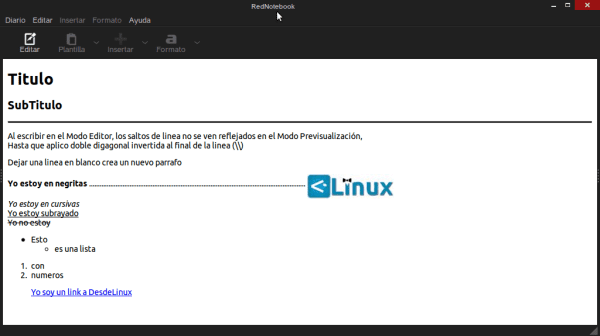
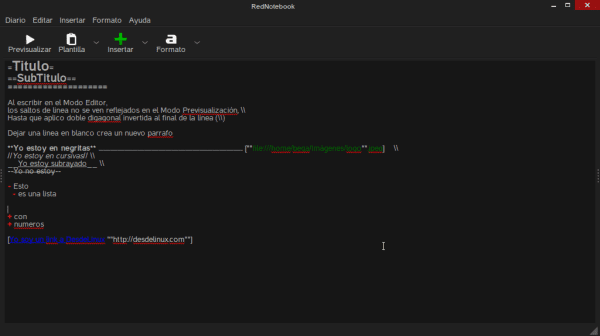
મેં આ પ્રકારના બંધારણ સાથે પેસ્ટ જોયા છે.
મને લોગબુક અથવા ડાયરી માટે ઘણી મુશ્કેલી દેખાય છે.
હું ખ્યાલ સમજી શકતો નથી.
એબીવર્ડ જેવા લિબિયાના વર્ડ પ્રોસેસરની તુલનામાં તેના કયા ફાયદા છે?
મુખ્યત્વે, તેમાં કેલેન્ડર અને અન્ય ગુણોની વચ્ચે સર્ચ એંજિન છે. હું લેખના પ્રથમ ભાગની ભલામણ કરું છું.
સાદર અને ટિપ્પણી કરવા બદલ આભાર.
હું ક્ષમા માંગુ છું જો તમે ટિપ્પણીમાં ખલેલ પહોંચાડો, તો તમે પ્રોગ્રામ વિશે સંપૂર્ણપણે અજાણ હતા.
એક અભિવાદન અને માહિતી માટે આભાર.
ખૂબ સરસ, બીજી મદદ, જો પ્રથમ લીટીમાં આપણે ટ weબ સાથે ઇન્ડેન્ટેશન છોડીએ તો તે ફકરાને સરસ અસર આપે છે જેનો ઉપયોગ સૂચિઓ અથવા તેવું કંઈક બનાવવા માટે થઈ શકે છે.
મને લેટેક્સની યાદ અપાવે છે
શું પ્રોગ્રામને ડબલ હાઈફન્સમાં બંધ શબ્દો અથવા શબ્દસમૂહોને ઓળંગતા અટકાવવાની કોઈ શક્યતા છે? હું ડબલ ડashશનો ઘણો ઉપયોગ કરું છું કારણ કે લિબ્રેઓફાઇસ આપમેળે તેને લાંબા ડ dશમાં બદલી નાખે છે અને હું શબ્દો પાર પાડતો નથી. બીજી બાજુ, હું રેખાંકિત કરતો નથી અથવા બોલ્ડ અને લગભગ ક્યારેય ઇટાલિકનો ઉપયોગ કરતો નથી, તે વિકલ્પો કે જે આપમેળે લાગુ થાય છે તેને દૂર કરવાનો કોઈ રસ્તો છે?